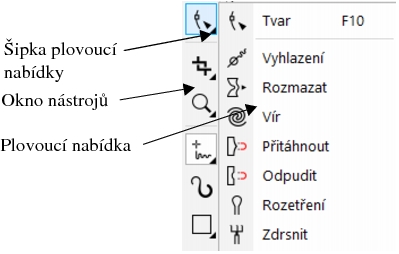
Na výchozí pracovní ploše otevřete kliknutím na šipku plovoucí nabídky na nástroji Tvar plovoucí nabídku Úpravy tvarů.
Vyhledání nástrojů v okně nástrojů
Chcete-li přepínat mezi zobrazením a skrytím okna nástrojů, klikněte na položku Okno ![]() Panely nástrojů
Panely nástrojů ![]() Okno nástrojů.
Okno nástrojů.
Chcete-li skrýt nebo zobrazit nástroje v okně nástrojů, klikněte na tlačítko Rychlé přizpůsobení a zaškrtněte nebo zrušte zaškrtnutí příslušných políček. Další informace naleznete v tématu Přizpůsobení okna nástrojů.
Následující tabulka uvádí popis nástrojů v okně nástrojů aplikace CorelDRAW.
| Nástroje pro výběr |
|
|
Nástroj Výběr slouží k výběru, úpravě velikosti, zkosení a otočení objektů. |
||
|
Nástroj Ruční výběr umožňuje vybírat objekty ručním výběrem pomocí obrysu. |
||
|
Nástroj Volná transformace slouží k transformaci objektu pomocí nástrojů Volné otočení, Překlopení pod libovolným úhlem, Volné měřítko a Volné zkosení. |
| Nástroje Úpravy tvarů |
|
|
Nástroj Tvar slouží k úpravě tvaru objektů. |
||
|
Nástroj Vyhlazení umožňuje vyhladit zakřivené objekty, odstranit zubaté okraje a snížit počet uzlů. |
||
|
Nástroj Rozmazat umožňuje tvarovat objekt vytažením vynášecích čar nebo vytvořením odsazení podél jeho obrysu. |
||
|
Nástroj Vír umožňuje vytvářet efekty víru tažením podél hrany objektů. |
||
|
Nástroj Přitáhnout umožňuje tvarovat objekty přitažením uzlů ke kurzoru. |
||
|
Nástroj Odpudit umožňuje tvarovat objekty odtlačením uzlů od kurzoru. |
||
|
Nástroj Rozetření slouží k deformaci vektorového objektu přetažením podél jeho obrysu. |
||
|
Nástroj Zdrsnit slouží k deformaci obrysu vektorového objektu přetažením podél obrysu. |
| Nástroje Oříznout |
|
|
Nástroj Oříznout umožňuje odstranit nežádoucí oblasti z objektů. |
||
|
Nástroj Nůž umožňuje řezání objektů, skupin objektů a rastrů podle jakékoli osnovy, kterou určíte. |
||
|
Nástroj Odstranění virtuálních segmentů slouží k odstranění částí objektů mezi průsečíky. |
||
|
Nástroj Guma slouží k odstranění oblastí kresby. |
| Nástroje Lupa |
|
|
Nástroj Lupa slouží ke změně úrovně zvětšení v okně kresby. |
||
|
Nástroj Ruka slouží k určení, která část kresby bude v okně kresby viditelná. |
| Nástroje Křivka |
|
|
Nástroj Ruční režim slouží ke kreslení jednotlivých úseček a křivek. |
||
|
Nástroj Čára se 2 body umožňuje nakreslit úsečku určenou dvěma body. |
||
|
Nástroj Bézierův režim slouží ke kreslení křivek po segmentech. |
||
|
Nástroj Pero slouží ke kreslení křivek po segmentech. |
||
|
Nástroj B-Spline umožňuje kreslení křivek pomocí řídicích bodů, které tvarují křivku bez jejího rozdělení na segmenty |
||
|
Nástroj Lomená čára slouží ke kreslení čar a křivek v režimu náhledu. |
||
|
Nástroj Křivka se 3 body slouží ke kreslení křivek definováním počátečního, koncového a středového bodu. |
||
|
Nástroj Inteligentní kreslení převádí vaše ruční tahy na základní tvary a hladké křivky. |
||
|
Nástroj LiveSketch umožňuje skicovat přirozeným způsobem s pomocí inteligentního nastavení tahů. |
| Malířské techniky, nástroj |
|
|
Nástroj Malířské techniky poskytuje přístup k nástrojům Předvolba, Štětec, Nanášení, Kaligrafické a Výraz. |
| Nástroje Obdélník |
|
|
Nástroj Obdélník slouží ke kreslení obdélníků a čtverců. |
||
|
Nástroj Obdélník se 3 body slouží ke kreslení obdélníků pod libovolným úhlem. |
| Nástroje Elipsa |
|
|
Nástroj Elipsa slouží ke kreslení elips a kruhů. |
||
|
Nástroj Elipsa se 3 body slouží ke kreslení elips pod libovolným úhlem. |
| Nástroje Objekt |
|
|
Nástroj Mnohoúhelník slouží ke kreslení symetrických mnohoúhelníků a hvězd. |
||
|
Nástroj Hvězda slouží ke kreslení ideálních hvězd. |
||
|
Nástroj Složitá hvězda umožňuje kreslit složité hvězdy s protínajícími se stranami. |
||
|
Nástroj Dynamikaumožňuje vytvářet grafické efekty ve stylu inspirovaném komiksy a současnými ilustracemi. |
||
|
Nástroj Milimetrový papír slouží ke kreslení mřížky čar podobně jako na milimetrovém papíře. |
||
|
Nástroj Spirála slouží ke kreslení symetrických a logaritmických spirál. |
||
|
Nástroj Základní tvary umožňuje vybrat z celé sady tvarů, včetně šesticípé hvězdy, emotikony a pravoúhlého trojúhelníku. |
||
|
Nástroj Šipky slouží ke kreslení šipek různých tvarů, směrů a s různým počtem předních částí. |
||
|
Nástroj Vývojové diagramy slouží ke kreslení symbolů vývojových diagramů. |
||
|
Nástroj Tvar nápisu slouží ke kreslení objektů na stuhy a stylizaci explozí. |
||
|
Nástroj Bubliny slouží ke kreslení komiksových bublin nebo popisků. |
| Nástroje Text a Tabulka |
|
|
Nástroj Text slouží k zadávání slov jako řetězcového nebo odstavcového textu přímo na obrazovce. |
||
|
Nástroj Tabulka slouží ke kreslení a úpravě tabulek. |
| Nástroje Kótování |
|
|
Nástroj Rovnoběžná kótovací čára umožňuje kreslit šikmé kótovací čáry. |
||
|
Nástroj Vodorovná nebo svislá kótovací čára umožňuje kreslit vodorovné nebo svislé kótovací čáry. |
||
|
Nástroj Úhlové kótovací čáry umožňuje kreslit úhlové kótovací čáry. |
||
|
Nástroj Kótování segmentů umožňuje zobrazit vzdálenost mezi koncovými uzly v jednom nebo více segmentech. |
||
|
Nástroj Odkazovací čára se 3 body umožňuje kreslit odkazovací čáry s dvěma segmenty. |
| Nástroje Spojovací čára |
|
|
Nástroj Přímá spojovací čára umožňuje kreslit přímé spojovací čáry. |
||
|
Nástroj Pravoúhlá spojovací čára umožňuje kreslit pravoúhlé spojovací čáry. |
||
|
Nástroj Pravoúhlá zaoblená spojovací čára umožňuje kreslit pravoúhlé spojovací čáry se zaoblenými rohy. |
||
|
Nástroj Úpravy kotvy umožňuje upravovat kotvicí body spojovacích čar. |
| Interaktivní nástroje |
|
|
Nástroj Stín slouží k vytvoření stínu objektu. |
||
|
Nástroj Kontura slouží k vytvoření kontury objektu. |
||
|
Nástroj Přechod slouží k vytváření přechodu mezi dvěma objekty. |
||
|
Nástroj Deformovat umožňuje použít na objekt deformaci tlaku a tahu, deformaci kostrbatosti nebo deformaci zkrutu. |
||
|
Nástroj Obálka slouží k tvarování objektu přetažením uzlů obálky. |
||
|
Nástroj Vysunutí slouží k vytvoření iluze hloubky v objektu. |
||
|
Pomocí nástroje Blokový stín můžete přidávat k objektům a textu plné vektorové stíny. |
| Nástroj Průhlednost |
|
|
Nástroj Průhlednost slouží k vytváření průhlednosti objektů. |
| Nástroje Kapátko |
|
|
Nástroj Barevné kapátko umožňuje nabírat a kopírovat barvy z objektů v okně kresby nebo i z jiných oken. |
||
|
Nástroj Kapátko atributů slouží k výběru a kopírování vlastností objektu v okně kresby, jako například tloušťka čáry, velikost a efekty. |
| Nástroje Interaktivní výplň |
|
|
Nástroj Interaktivní výplň slouží k použití různých výplní. |
||
|
Nástroj Síťová výplň slouží k použití síťové mřížky na objekt. |
||
|
Nástroj Inteligentní výplň slouží k vytváření objektů z uzavřených oblastí a následnému použití výplně na tyto objekty. |
| Obrys, nástroj |
|
|
Nástroj Obrys otevře plovoucí nabídku, která poskytuje snadný přístup k položkám, jako jsou například dialogová okna Obrysové pero a Barva obrysu. Tento nástroj se ve výchozím stavu v okně nástrojů nezobrazuje. Informace o jeho zobrazení naleznete v tématu Postup při přizpůsobení okna nástrojů. |
| Nástroj Upravit výplň |
|
|
Nástroj Upravit výplň nabízí rychlý přístup k oknu Upravit výplň. Tento nástroj se ve výchozím stavu v okně nástrojů nezobrazuje. Informace o jeho zobrazení naleznete v tématu Postup při přizpůsobení okna nástrojů. |
![]()
Zkušební, akademická a OEM verze neobsahují všechny součásti. Mezi součásti, které nejsou k dispozici, mohou patřit aplikace a funkce společnosti Corel, pomůcky třetích stran a soubory s dodatečným obsahem.
Copyright 2018 Corel Corporation. Všechna práva vyhrazena.